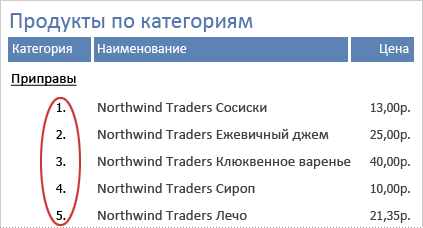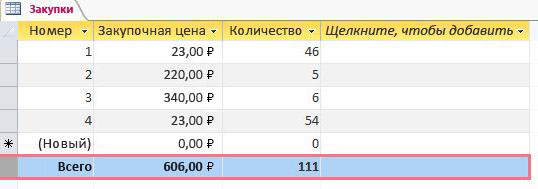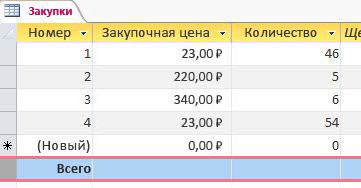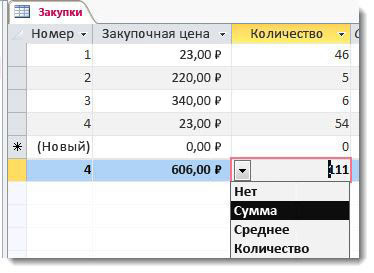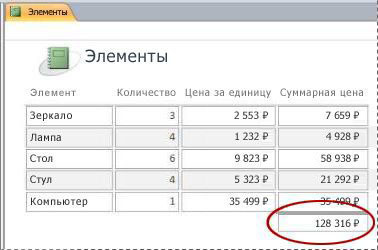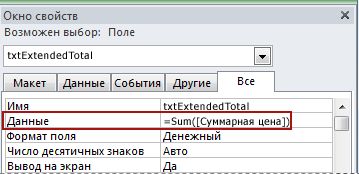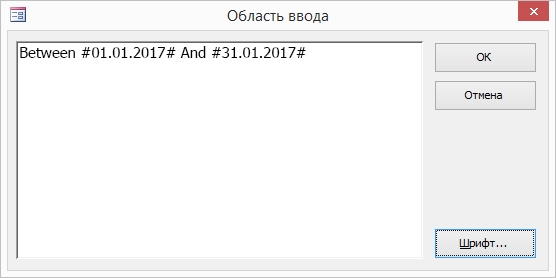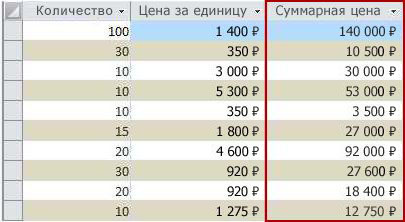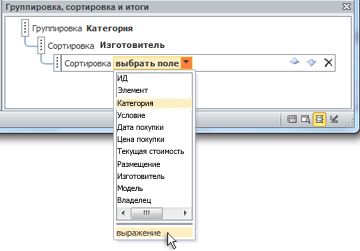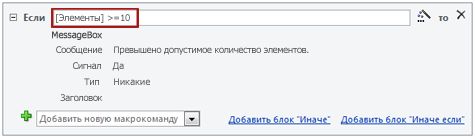Как сделать подсчет в access
Подсчет в отчетах
Может быть полезно подсчитать количество записей, содержащихся в отчете. В отчетах с группировкой и сводных отчетах можно отобразить количество записей в каждой группе. Кроме того, вы можете добавить номер строки к каждой записи, чтобы было проще ссылаться на каждую из них. В этой статье пошаговая статья посвящена добавлению в отчет количества строк и номеров строк.
В этой статье
Подсчет количества записей в отчете или группе
В этом представлении вы можете быстро добавить количество подсчетов в отчет.
Подсчет записей в представлении макета
В области навигации щелкните отчет правой кнопкой мыши и выберите в shortcut-меню пункт «Макет».
Щелкните поле, в которое нужно подсчитать количество полей. Чтобы убедиться в том, что учитываются все записи, щелкните известное поле, в котором нет значений NULL, например поле «ИД».
На вкладке Конструктор в группе Группировка и итоги щелкните Итоги.
Выполните одно из следующих действий:
Чтобы подсчитать все записи в отчете независимо от того, есть ли в выбранном поле значение, нажмите кнопку «Подсчет записей».
Чтобы подсчитать только записи, для которых есть значение в выбранном поле, нажмите кнопку «Количество значений».
Примечание: Значения count недоступны для полей следующих типов данных:
Длинный текст (Memo)
Access добавит текстовое поле в раздел «Прилагатель отчета» и нажмет его свойство Control Source выражением, которое выполняет функцию Count. Если в отчете есть уровни группировки, Access также добавит текстовое поле в прил. для каждой группы, в которую выполняется такое же вычисление.
Примечание: Если для создания подсчета в определенном поле используется макет, в Access создается выражение, в котором учитываются только записи, в которых это поле не является NULL. Например, если в отчете содержится 10 записей и вы добавляете количество в поле, содержащее три нулевого значения, в текстовом поле count отображается 7 — числовые записи, содержащие ненуловые значения. Этого можно избежать, добавив подсчет только в поля, в которых не разрешается использовать значения NULL (например, поля «Код»), или изменить данные в их источнике, чтобы всегда учитывать все записи вне зависимости от того, содержат ли они нулевую величину. Вот как это сделать.
Выберем текстовое поле, в которое будет выводится количество. Если страница свойств не отображается, нажмите клавишу F4.
Откройте вкладку Данные.
В поле свойства «Данные» удалите выражение и введите =Count(*).
Сохраните отчет и переключиться в представление отчета, чтобы просмотреть результаты.
Подсчет записей в конструкторе
В области навигации щелкните отчет правой кнопкой мыши и выберите в shortcut-меню пункт «Конструктор».
На вкладке Конструктор в группе Элементы управления щелкните Поле.
Выполните одно из следующих действий:
Чтобы добавить количество всех записей в отчете, щелкните раздел «Заглавный отчет» или «Принумер отчета», в который вы хотите добавить текстовое поле.
Чтобы добавить количество записей в каждой группе отчета с группировкой, щелкните раздел «Заглавная группа» или «Принумер группы», в который вы хотите добавить текстовое поле.
Вы выберите текстовое поле и нажмите F4, чтобы отобразить окно свойств.
Откройте вкладку Данные.
В поле свойства «Данные» введите =Count(*).
В выражение используется функция Count для подсчета всех записей в отчете или группе, даже если некоторые поля некоторых записей имеют null. Чтобы подсчитать записи, в которых определенное поле не является NULL (например, «Имя Поставщика»), используйте вместо этого следующее выражение: =CDbl(Nz(Count([Имя Поставщика]);0)).
Добавление номера строки для каждой записи в отчете или группе
В отчете можно про номера элементов. Например, в отчете о продажах по продуктам можно увести «1» перед первым элементом в группе продуктов, «2» — перед вторым и так далее. Когда начнется следующая группа продуктов, подсчет начнется снова, а первой позиции будет предшествовать «1».
Элементы отчета можно прочислять с помощью вычисляемого объекта управления и его свойства «Сумма с набегаемой суммой».
В области навигации щелкните отчет правой кнопкой мыши и выберите в меню пункт «Конструктор».
На вкладке Конструктор в группе Элементы управления щелкните Поле.
В разделе «Подробности» отчета перетащите указатель, чтобы создать текстовое поле, чтобы убедиться, что оно достаточно широкое для размещения наибольшего числа элементов.
Например, если у вас, скорее всего, будет 100 заказов, вам потребуется место не менее трех знаков (100). Если рядом с надписью отображается надпись, удалите ее, щелкнув ее и нажав кнопку DELETE. Если надпись находится слева, возможно, она скрыта под надписью. С помощью левого верхнего угла надписи перетащите ее вправо, чтобы увидеть надпись. Затем можно щелкнуть метку и нажать кнопку DELETE.
Выделите текстовое поле. Если страница свойств не отображается, нажмите клавишу F4.
Перейдите на вкладку «Все». В поле свойства «Имя» введите имя, например txtItemNumber.
Откройте вкладку Данные.
В окне свойства «Сумма с набегаемой суммой» выберите «Для группы».
В поле свойства «Control Source» введите =1.
Откройте вкладку Формат.
В поле свойства «Формат» введите #. (знак фунта и точка).
При этом номер строки форматированием будет то, что следует за номером.
Сохраните отчет и переключиться в представление отчета, чтобы просмотреть результаты.
Функция Count
Подсчитывает количество записей, возвращенных запросом.
Синтаксис
Аргумент выражение представляет собой строковое выражение, определяющее либо поле с данными, количество которых необходимо подсчитать, либо выражение, в котором производятся вычисления с данными поля. Операндом в выражении может быть имя таблицы или функция (встроенная или определяемая пользователем, но не другая агрегатная функция SQL). Вы можете подсчитать количество записей любого типа, включая текстовые.
Примечания
Совет: В Access 2010 построитель выражений включает функцию IntelliSense, которая указывает требуемые аргументы.
Функцию Count можно использовать для подсчета количества записей в базовом запросе. Например, с помощью функции Count можно подсчитать количество заказов, отправленных в определенную страну.
Хотя в выражении можно проводить вычисления с полем, функция Count просто подсчитывает число записей. Результат не зависит от того, какие именно значения хранятся в записях.
Функция Count не учитывает при подсчете записи, имеющие значение Null, если вместо аргумента выражение не используется подстановочный знак звездочки (*). Если этот знак используется, функция Count подсчитывает общее число записей, включая записи, содержащие поля со значением Null. Вариант Count(* ) работает значительно быстрее, чем Count([ имя_столбца] ). Не следует заключать звездочку в кавычки (‘ ‘). В приведенном ниже примере вычисляется количество записей в таблице Orders.
SELECT Count(*) AS TotalOrders FROM Orders;
Если аргумент выражение определяет несколько полей, как минимум одно из них должно иметь значение, отличное от Null: только тогда функция Count учитывает запись. Если все поля имеют значение Null, запись не учитывается. Имена полей разделяются амперсандом (&). В следующем примере показано, каким образом можно ограничить подсчет записями, в которых либо поле ShippedDate, либо поле Freight имеет значение, отличное от Null.
Функцию Count можно использовать в выражении запроса. Это выражение можно также использовать в свойстве SQL объекта QueryDef или при создании набора записей на основе запроса SQL.
Подсчет данных при помощи запроса
В данной статье описано использование агрегатной функции для суммирования данных в результатах запроса. В ней также кратко описывается использование других агрегатных функций, например COUNT и AVG, для подсчета или вычисления средних значений в результирующем наборе записей. Кроме того, в этой статье рассматривается использование строки итогов — возможности Access, позволяющий суммировать данные без изменения структуры запросов.
Выберите нужное действие
Общее представление о способах суммирования данных
Просуммировать числовой столбец в запросе можно с помощью агрегатной функции. Агрегатные функции выполняют вычисления со столбцами данных и возвращают единственное значение. В Access существует множество агрегатных функций, включая Sum, Count, Avg (для вычисления среднего значения), Min и Max. Суммирование данных производится путем добавления в запрос функции Sum, подсчет данных — путем использования функции Count и т. д.
Кроме того, в Access предусмотрено несколько способов добавления функции Sum и других агрегатных функций в запрос. Вы можете:
Открыть запрос в режиме таблицы и добавить строку итогов. Строка итогов — возможность Access, позволяющая использовать агрегатные функции в одном или нескольких столбцах в результатах запроса без необходимости изменять его структуру.
Создать итоговый запрос. Итоговый запрос вычисляет промежуточные итоги для групп записей, а строка итогов — общие итоги для одного или нескольких столбцов (полей) данных. Например, если вы хотите вычислить промежуточную сумму всех продаж по городам или по кварталам, следует использовать итоговый запрос для группировки записей по нужной категории, а затем просуммировать все объемы продаж.
Создать перекрестный запрос. Перекрестный запрос — это особый тип запросов, отображающий результаты в сетке, напоминающей лист Excel. Перекрестные запросы суммируют значения и затем группируют их по двум наборам фактов — вдоль боковой стороны (заголовки строк) и в верхней части (заголовки столбцов). Например, вы можете использовать перекрестный запрос для отображения итоговых значений продаж для каждого города за последние три года, как показано в таблице:
Отображение итогов по столбцу в таблице с помощью строки «Итог»
Строка «Итог» в Access позволяет быстро просматривать сводную информацию о данных в столбцах таблицы. Например, если добавить строку «Итог» в таблицу со сведениями о покупках, можно отобразить сумму продаж, общее число единиц товара или количество купленных товаров.
Примечание: Чтобы отобразить сумму значений столбца, необходимо установить для типа данных столбца значение «Числовой», «Дробный» или «Денежный». Для нечисловых столбцов можно выбрать только итоговый тип «Количество значений».
Добавление строки «Итого»
В области навигации дважды щелкните таблицу, запрос или разделенную форму, чтобы открыть ее в режиме таблицы.
На вкладке Главная в группе Записи нажмите кнопку Итоги.
Под таблицей появится строка Итог.
Щелкните в каждой ячейке строки Итого, где должен отображаться тот или иной итог, и выберите его тип.
Выбор типа итога
После добавления строки итогов вы можете выбрать тип итогов, отображаемого для каждого столбца. Например, такие агрегаты, как суммы, могут отображаться, если для типа данных установлен тип «Число», «Действительное» или «Денежный». Если тип данных является текстовым значением, можно подсчитать количество значений.
Давайте сделаем так, чтобы в этом примере таблица отображала сумму значений в столбцах Цена покупки и Купленные товары и общее количество для столбца Позиция, как показано на изображении ниже.
Вместо слова «Итог» в первом столбце можно отфиксировать общее количество записей. Щелкните строку итогов для столбца «Элемент», щелкните стрелку и выберите пункт «Число», чтобы увидеть общее число или количество элементов.
Потом щелкните стрелку в столбце Цена покупки и выберите пункт Сумма, чтобы увидеть общую цену покупки всех товаров.
Повторите предыдущий шаг для столбца Купленные товары, чтобы увидеть общее количество купленных товаров.
Примечание: Строку Итог нельзя удалить или вырезать, но можно скрыть, выбрав пункт Итоги на вкладке Главная.
Как работает «Сумма» и другие агрегатные функции
Агрегатные функции выполняют вычисления со столбцами данных и возвращают один результат. Они могут быть полезны, если вам нужно рассчитать единственное значение, например сумму или среднее. Следует помнить, что агрегатные функции применяются к столбцам данных. Это может показаться очевидным, но при разработке и использовании баз данных вы обычно уделяете внимание строкам данных и отдельным записям, чтобы пользователи могли вводить данные в поле, перемещать курсор вправо или влево для заполнения следующего поля и т. д. И наоборот, вы используете агрегатные функции, уделяя основное внимание группам записей в столбцах.
Предположим, что вы используете Access для хранения и отслеживания данных о продажах. С помощью агрегатных функций можно посчитать число проданных товаров в одном столбце, общую сумму продаж — во втором и средний объем продаж для каждого товара — в третьем.
В таблице ниже описаны агрегатные функции Access, которые доступны в строке «Итог». Помните, что в Access есть и другие агрегатные функции, но они используются в запросах.
Поддерживаемые типы данных
Доступна в строке «Итог»?
Вычисляет среднее значение для столбца. Столбец должен содержать числовые или денежные величины или значения даты или времени. Функция игнорирует пустые значения.
«Числовой», «Действительное», «Денежный», «Дата и время»
Подсчитывает число элементов в столбце.
Все типы данных, за исключением сложных повторяющихся скалярных данных, таких как столбец многозначных списков. Дополнительные сведения о списках, которые могут быть многоценными, см. в руководстве по полям, которые могут быть многоценными, а также к созданию или удалите многофаентное поле.
Возвращает элемент с наибольшим значением. Для текстовых данных наибольшим будет последнее по алфавиту значение, причем Access не учитывает регистр. Функция игнорирует пустые значения.
«Числовой», «Действительное», «Денежный», «Дата и время»
Возвращает элемент с наименьшим значением. Для текстовых данных наименьшим будет первое по алфавиту значение, причем Access не учитывает регистр. Функция игнорирует пустые значения.
«Числовой», «Действительное», «Денежный», «Дата и время»
Показывает, насколько значения отклоняются от среднего. Подробнее см. в следующем разделе Дополнительные сведения о функциях «Стандартное отклонение» и «Дисперсия».
«Числовой», «Действительное», «Денежный»
Суммирует элементы в столбце. Подходит только для числовых и денежных данных.
«Числовой», «Действительное», «Денежный»
Вычисляет статистическую дисперсию для всех значений в столбце. Подходит только для числовых и денежных данных. Если таблица содержит менее двух строк, Access возвращает пустое значение. Подробнее о функции «Дисперсия» см. в следующем разделе Дополнительные сведения о функциях «Стандартное отклонение» и «Дисперсия».
«Числовой», «Действительное», «Денежный»
Дополнительные сведения о функциях «Стандартное отклонение» и «Дисперсия»
Функции Стандартное отклонение и Дисперсия рассчитывают статистические значения. В частности, они применяются для значений, которые лежат в окрестности своего среднего значения и подчиняются закону нормального распределения (находятся на гауссовой кривой).
Предположим, что вы случайным образом выбрали 10 инструментов, изготовленных на одном станке, и измерили их прочность на излом для проверки станка и контроля качества. Если вы рассчитаете среднее значение прочности на излом, то увидите, что для большей части инструментов прочность на излом близка к среднему значению, но также есть инструменты с большими и меньшими показателями. Тем не менее если вы рассчитаете только среднее значение прочности на излом, этот показатель не даст вам никакой информации об эффективности контроля качества, поскольку несколько необычно прочных или хрупких инструментов могут увеличить или уменьшить среднее значение.
Функции «Дисперсия» и «Стандартное отклонение» работают над решением этой проблемы, сообщая, насколько близко значения к значению. Для прочности на излом меньшее количество чисел, возвращенных любой из функций, указывает на то, что производственные процессы работают хорошо, так как лишь некоторые из инструментов имеют уровень прочности выше или ниже среднего.
Подробное описание дисперсии и стандартного отклонения выходит за рамки этой статьи. Дополнительные сведения об обеих функциях можно найти на веб-сайтах, посвященных статистике. При использовании функций Дисперсия и Стандартное отклонение помните о следующих правилах:
Эти функции игнорируют пустые значения.
Для функции Дисперсия используется формула:
Для функции Стандартное отклонение используется формула:
Создание выражений
С помощью выражений можно выполнять разнообразные операции с данными. Например, вы можете определить, сколько дней прошло с момента отправки заказа, или объединить содержимое полей FirstName и LastName и поместить результат в поле FullName. Разделы этой статьи содержат пошаговые инструкции по созданию выражений.
Вычисление значений элементов управления в формах и отчетах
При использовании выражения в качестве источника данных элемента управления создается вычисляемый элемент управления. Предположим, например, что имеется отчет, в котором отображаются товары на складе, и необходимо создать в нижнем колонтитуле итог для суммирования данных по всем строкам отчета.
Чтобы вычислить итог, поместите элемент управления «поле» в нижний колонтитул отчета и настройте для свойства ControlSource этого поля следующее выражение:
В области навигации щелкните правой кнопкой мыши форму, которую необходимо изменить, и выберите в контекстном меню пункт Режим макета или Конструктор.
Выделите элемент управления, в который необходимо ввести выражение.
Если окно свойств не отображается, нажмите клавишу F4.
Чтобы создать выражение с помощью построителя выражений, нажмите кнопку Построить 
После ввода выражения окно свойств будет выглядеть так:
Использование выражений в условиях запросов
Вы можете использовать условия, чтобы ограничить результаты запроса. Введите условия в виде выражения, и приложение Access вернет только соответствующие ему строки.
Предположим, вы хотите просмотреть все заказы с датой отгрузки в течение первых трех месяцев 2017 г. Чтобы задать условие, введите следующее выражение в ячейку Условия столбца «Дата и время» в запросе. В нашем примере используется столбец «Дата и время» с именем ShippedDate. Чтобы определить диапазон дат, введите следующее условие:
Столбец ДатаИсполнения будет выглядеть подобным образом:
Для каждой записи в таблице заказов, для которой значение в столбце ShippedDate попадает в указанный интервал дат, будет создана запись в выходных данных запроса. Обратите внимание: в выражении даты заключаются в знаки решетки ( # ). Значение между знаками решетки трактуется в Access как значение с типом данных «Дата и время». Это означает, что с такими значениями могут производиться соответствующие вычисления, например вычитание одной даты из другой.
В области навигации щелкните правой кнопкой мыши запрос, который необходимо изменить, и выберите в контекстном меню пункт Конструктор.
Выберите ячейку Условия в столбце, для которого необходимо создать условие отбора.
Чтобы использовать построитель выражений, на вкладке Конструктор в группе Настройка запроса нажмите кнопку Построитель 
Если для редактирования выражения вам требуется больше места, установите курсор в ячейку Условие отбора, а затем нажмите сочетание клавиш SHIFT+F2, чтобы открыть окно Область ввода:
Совет Чтобы сделать текст более удобным для чтения, выберите Шрифт.
Создание вычисляемого поля в запросе
Предположим, вы создаете запрос и хотите показать результаты расчета, в котором используются другие поля запроса. Чтобы создать вычисляемое поле, нужно ввести выражение в пустую ячейку в строке Поле запроса. Допустим, в вашем запросе есть поля Количество и Цена. Их значения требуется перемножить, чтобы получить вычисляемое поле Сумма. Для этого в строке Поле запроса введите следующее выражение:
При выполнении запроса в Access выполняется расчет каждой строки, как показано ниже:
В области навигации щелкните правой кнопкой мыши запрос, который необходимо изменить, и выберите в контекстном меню пункт Конструктор.
Выберите ячейку Поле в столбце, в котором необходимо создать вычисляемое поле.
Чтобы создать выражение вручную, просто введите его.
Чтобы использовать построитель выражений, на вкладке Конструктор в группе Настройка запроса нажмите кнопку Построитель.
Создание вычисляемого поля в таблице
В Access можно создать вычисляемое поле в таблице. Благодаря этому для выполнения расчетов не придется создавать отдельный запрос. Например, если у вас есть таблица, в которой перечислены количество, цена и налоговая ставка для каждой позиции заказа, вы можете добавить вычисляемое поле общей стоимости:
В вычислении нельзя использовать поля из других таблиц или запросов, а результаты вычислений доступны только для чтения.
Откройте таблицу, дважды щелкнув ее в области навигации.
Прокрутите таблицу по горизонтали до крайнего правого столбца и нажмите в заголовке столбца кнопку Щелкните, чтобы добавить.
В появившемся списке выберите пункт Вычисляемое поле и укажите тип данных результата. В Access откроется построитель выражений.
Введите формулу вычисления, которую вы хотите использовать для этого поля, например:
Выражения в вычисляемых полях не начинаются со знака равенства (=).
Приложение Access добавит вычисляемое поле и выделит его заголовок, чтобы можно было ввести имя поля.
Введите имя вычисляемого поля и нажмите клавишу ВВОД.
Задание значений по умолчанию для поля таблицы
С помощью выражения можно задать для поля таблицы значение по умолчанию, которое Access будет использовать для новых записей, если не предоставлено другое значение. Допустим, вы хотите автоматически вставлять дату и время в поле «Дата_заказа» при добавлении новой записи. Для этого можно использовать следующее выражение:
В области навигации дважды щелкните таблицу, которую нужно изменить.
Таблица откроется в режиме таблицы.
Выберите поле, которое требуется изменить.
На вкладке Поля в группе Свойства нажмите кнопку Значение по умолчанию. В Access откроется построитель выражений.
Введите выражение, начинающееся со знака равенства ( =).
Примечание. При связывании элемента управления с полем таблицы действует следующее правило: если для элемента управления и для поля заданы значения по умолчанию, значение по умолчанию элемента управления имеет приоритет.
Задание значений по умолчанию для элементов управления
Другим объектом, где часто применяются выражения, является свойство Значение по умолчанию элемента управления. Свойство Значение по умолчанию элемента управления аналогично свойству Значение по умолчанию поля в таблице. Например, чтобы использовать текущую дату в качестве значения по умолчанию для текстового поля, вы можете указать следующее выражение:
В этом выражении используется функция Date, которая возвращает текущую дату, но не время. Если текстовое поле привязано к полю таблицы, которое имеет значение по умолчанию, то значение по умолчанию элемента управления будет иметь приоритет перед значением по умолчанию поля таблицы. Часто имеет смысл настроить свойство Значение по умолчанию для поля таблицы. Если в этом случае к одному и полю таблицы привязано несколько элементов управления в разных формах, каждый из них будет иметь одно значение по умолчанию, и ввод данных во всех формах будет согласованным.
В области навигации щелкните правой кнопкой мыши форму или отчет, которые необходимо изменить, и выберите в контекстном меню пункт Конструктор или Режим макета.
Выделите элемент управления, который необходимо изменить.
Если окно свойств не отображается, нажмите клавишу F4.
На вкладке Все окна свойств перейдите к ячейке свойства Значение по умолчанию.
Введите выражение или нажмите кнопку Построить 
Добавление правила проверки в поле таблицы или запись
Выражения весьма полезны при проверке данных, которые вводятся в базу данных: они позволяют отсеять неподходящие сведения. В таблицах можно создавать правила проверки двух типов: для полей, которые не позволяют вводить в поля недопустимые данные, и для записей, которые не позволяют создавать записи, нарушающие правило. В обоих случаях используются выражения.
Предположим, что в таблице Inventory имеется поле Units On Hand и требуется задать условие, разрешающее пользователям вводить только неотрицательные значения. Иначе говоря, количество товара никогда не может быть отрицательным. Это можно сделать, указав для поля Units On Hand следующее правило проверки:
ПРОЦЕДУРА: ввод правила проверки для поля или записи
В области навигации дважды щелкните нужную таблицу. Таблица откроется в режиме таблицы.
При вводе условия на значение поля выделите поле, которое необходимо изменить.
На вкладке Поля в группе Проверка поля нажмите кнопку Проверка и выберите пункт Правило проверки поля или Правило проверки. В Access откроется построитель выражений.
Начните вводить необходимые условия. Например, для условия на значение поля, требующего ввода неотрицательных значений, введите следующее выражение:
Не начинайте выражение со знака равенства (=).
ПРОЦЕДУРА: ввод сообщения проверки правильности
Чтобы сделать базу данных более удобной в использовании, можно задать собственные сообщения проверки правильности. Эти сообщения будут использоваться вместо стандартных сообщений, выводимых приложением Access, когда данные не соответствуют условию. В сообщение можно включить сведения, помогающие пользователю ввести правильные данные, например «Значение в поле Units On Hand не может быть отрицательным».
В области навигации дважды щелкните таблицу, которую нужно изменить.
Таблица откроется в режиме таблицы.
При создании сообщения для условия на значение поля выделите соответствующее поле.
На вкладке Поля в группе Проверка полей нажмите кнопку Проверка и выберите пункт Сообщение проверки поля или Сообщение проверки записи.
В диалоговом окне Введите сообщение о проверке введите сообщение, которое будет выводиться, если данные не соответствуют условию на значение, и нажмите кнопку ОК.
Добавление правила проверки в элемент управления
Как и у полей таблицы и записей, у элементов управления есть свойство ValidationRule (Правило проверки), для которого можно создать выражение. Предположим, что используется форма ввода интервала дат для отчета и требуется, чтобы начальная дата была не раньше, чем 01.01.2017. В этом случае можно задать свойства ValidationRule и ValidationText (Сообщение об ошибке) для поля, в которое вводится начальная дата:
Условие на значение
Сообщение об ошибке
Невозможно ввести дату ранее 01.01.2017.
При попытке ввести дату раньше 01.01.2017 будет выведено сообщение с текстом, указанным в свойстве ValidationText. Если поле свойства ValidationText пусто, будет выведено стандартное сообщение. После нажатия кнопки ОК фокус ввода вернется в текстовое поле.
Если условие на значение задается для поля таблицы, оно будет действовать при любом изменении значения этого поля в базе данных. Напротив, если условие на значение задается для элемента управления в форме, оно будет действовать только при использовании этой формы. Чтобы задать разные условия на значение для разных пользователей, иногда имеет смысл создать эти условия отдельно для полей таблицы и элементов управления в форме.
В области навигации щелкните правой кнопкой мыши форму или отчет, которые необходимо изменить, и выберите в контекстном меню пункт Конструктор или Режим макета.
Щелкните правой кнопкой мыши элемент управления, который требуется изменить, и выберите в контекстном меню пункт Свойства. Будет отображено окно свойств элемента управления.
На вкладке Все выберите ячейку свойства Validation Rule (Правило проверки).
Введите выражение или нажмите кнопку Построить 
Не начинайте выражение с оператора =.
Чтобы настроить сообщение, которое появится при вводе значения, не соответствующего условию, укажите нужный текст в ячейке свойства Сообщение об ошибке.
Группировка и сортировка данных в отчетах
В области Группировка, сортировка и итоги можно определить уровни группировки и порядок сортировки для данных в отчете. Как правило, группировка и сортировка выполняются по полю, выбранному в списке, но если требуется выполнить группировку или сортировку по вычисляемому значению, можно указать выражение.
Группировка — это процедура суммирования столбцов с одинаковыми значениями. Например, пусть в базе данных хранятся сведения о продажах для офисов в разных городах, а один из отчетов этой базы данных называется «Продажи по городам». Запрос, который обеспечивает данные для этого отчета, группирует их по названию города. Такого рода группировка облегчает восприятие и понимание информации.
Напротив, сортировка представляет собой процесс наложения порядка сортировка на строки (записи) в результатах запроса. Например, можно отсортировать записи по значению первичного ключа (или по другому набору значений в другом поле) по возрастанию или по убыванию либо отсортировать записи по одному или нескольким символам в указанном порядке, например по алфавиту.
ПРОЦЕДУРА: добавление группировки и сортировки в отчет
В области навигации щелкните правой кнопкой мыши отчет, который необходимо изменить, и выберите в контекстном меню пункт Режим макета или Конструктор.
На вкладке Конструктор в группе Группировка и итоги нажмите кнопку Группировка и сортировка. Ниже отчета появится область Группировка, сортировка и итоги.
Чтобы добавить к отчету уровень группировки, нажмите Добавить группировку.
Чтобы добавить к отчету порядок сортировки, нажмите Добавить сортировку.
В области появится новый уровень группировки или порядок сортировки, а также список полей с данными для этого отчета. На приведенном ниже рисунке показан типичный новый уровень группировки (по полю «Категория») и порядок сортировки (по полю «Производитель»), а также список доступных полей для группировки и сортировки.
Ниже списка доступных полей нажмите выражение, чтобы открыть построитель выражений.
Введите нужное выражение в поле выражения (верхнее поле) построителя выражений. Обязательно начните выражение с оператора равенства ( = ).
ПРОЦЕДУРА: добавление выражения в существующую группировку или сортировку
В области навигации щелкните правой кнопкой мыши отчет, который необходимо изменить, и выберите в контекстном меню пункт Режим макета или Конструктор.
Выберите уровень группировки или порядок сортировки, который требуется изменить.
Щелкните стрелку вниз рядом с пунктом Группировка (уровни группировки) или Сортировка (порядок сортировки). Появится список доступных полей
В нижней части этого списка нажмите выражение, чтобы открыть построитель выражений.
Введите выражение в поле выражения (верхнем поле) построителя выражений. Убедитесь, что выражение начинается с оператора равенства ( =).
Управление запуском макрокоманд
В некоторых случаях выполнять макрокоманду или набор макрокоманд в макросе нужно только в том случае, если выполнено определенное условие. Предположим, необходимо, чтобы макрокоманда выполнялась только в том случае, если значение в поле не меньше 10. Для этого в блоке Если макроса можно задать соответствующее условие с помощью выражения.
Например, допустим, что текстовое поле называется «Позиции». Выражение для условия будет выглядеть следующим образом:
В области навигации щелкните правой кнопкой мыши макрос, который необходимо изменить, и выберите в контекстном меню пункт Конструктор.
Перейдите к блоку Если, который требуется изменить, или добавьте блок Если из области «Каталог макрокоманд».
Щелкните верхнюю строку блока Если.
Введите условное выражение в поле или нажмите кнопку Построить